XP故障恢复控制台的进入的办法
来源:www.laobaicai.net 发布时间:2018-02-17 08:15
电脑使用久了难免会遇到一些故障,很多故障我们都是可以利用故障恢复控制台来恢复的,可是很多用户不知道怎么进入故障恢复控制台,其实很简单,下面就由小编来教大家XP故障恢复控制台的进入方法吧!
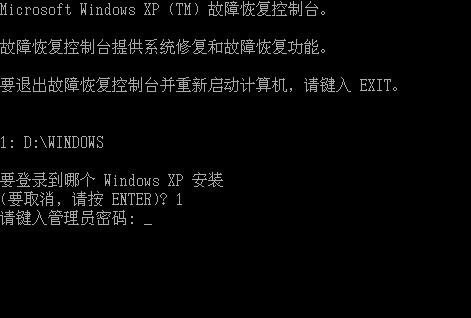
方法/步骤:
1、通过启动菜单进入
(1)如果系统中已经安装了故障恢复控制台,启动时将显示一段英文的启动菜单。其中的“Microsoft Windows Recovery Console”项即是故障恢复控制台。
(2)选择“Microsoft Windows XP Recovery Console”项,经过短暂的硬件检查和启动过程之后,恢复控制台会显示出检测到的系统目录列表,并要求选择需要登录的系统。
提示:即使当前只安装了一个操作系统,也需要按对应的数字键来选择,如果直接按下回车,系统将会重新启动。
(3)输入要登录的系统所对应的号码键,然后根椐提示输入管理员密码(即Administrator帐户的密码),输入后按下回车键,即可登录到故障恢复控制台。
2、通过安装光盘进入
(1)通过XP系统安装光盘进入故障恢复控制台时,首先需要在BIOS中将第一启动设备设置为CD-ROM。从光盘启动后出现“欢迎使用安装程序”界面时,根据提示按“R”键启动故障恢复控制台。
(2)接下来故障恢复控制台会显示所有已安装的系统目录列表,选择自己需要登录的系统所在目录,然后根据提示输入管理员密码即可。
以上就是XP故障恢复控制台的进入方法了,方法有两种,第一种是通过启动菜单进入,第二种则是通过安装光盘进入,大家可以随意选择一种来进入系统故障恢复控制台。
上一篇:如何查看WinXP系统剪贴板内容
下一篇:WinXP系统怎么样更换鼠标指针
推荐阅读
"win10系统亮度调节无效解决方法介绍"
- win10系统没有亮度调节解决方法介绍 2022-08-07
- win10系统关闭windows安全警报操作方法介绍 2022-08-06
- win10系统无法取消屏保解决方法介绍 2022-08-05
- win10系统创建家庭组操作方法介绍 2022-08-03
win10系统音频服务未响应解决方法介绍
- win10系统卸载语言包操作方法介绍 2022-08-01
- win10怎么还原系统 2022-07-31
- win10系统蓝屏代码0x00000001解决方法介绍 2022-07-31
- win10系统安装蓝牙驱动操作方法介绍 2022-07-29
老白菜下载
更多-
 老白菜怎样一键制作u盘启动盘
老白菜怎样一键制作u盘启动盘软件大小:358 MB
-
 老白菜超级u盘启动制作工具UEFI版7.3下载
老白菜超级u盘启动制作工具UEFI版7.3下载软件大小:490 MB
-
 老白菜一键u盘装ghost XP系统详细图文教程
老白菜一键u盘装ghost XP系统详细图文教程软件大小:358 MB
-
 老白菜装机工具在线安装工具下载
老白菜装机工具在线安装工具下载软件大小:3.03 MB










